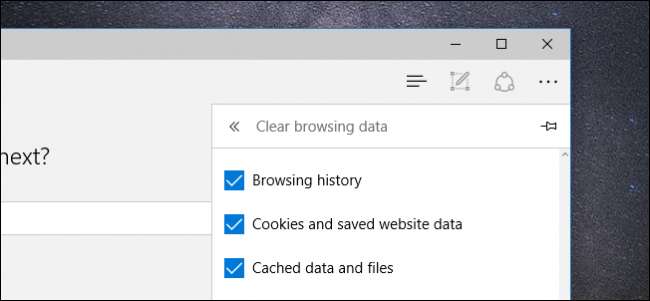
Edge, Microsoft’un Windows 10 ile birlikte gelen yeni tarayıcısıdır ve çoğu zaman kötü niyetli Internet Explorer’ın yerini alması amaçlanmıştır. Ve çoğu tarayıcıdan önemli ölçüde farklı görünebilir ve hissedilebilir, ancak yine de birçok aynı işlevi vardır - sadece nereye bakacağınızı bilmeniz gerekir.
Diğer herhangi bir tarayıcı gibi, Edge kullandığınızda ziyaret ettiğiniz sitelerin geçmişini kaydeder. Diğer tarayıcının özel modları gibi internette gezinirken etkinliklerinizi kaydetmeyen InPrivate modunda gezinmediğiniz sürece bunu yapabileceğiniz hiçbir şey yoktur.
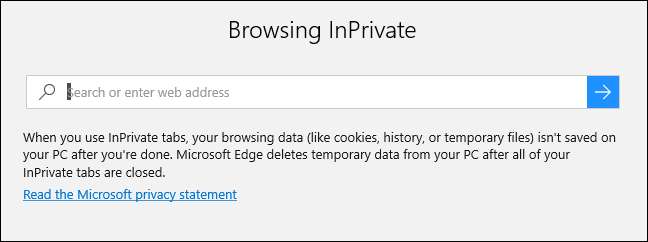
InPrivate bir dereceye kadar iyidir, ancak en büyük sorun, oturum açma gerektiren web sitelerini ziyaret ederseniz, InPrivate çerezleri saklamadığı için kullanıcı adınızı ve parolanızı her zaman yeniden yazmanız gerektiğidir. Sekmeyi kapattığınızda her şey silinir. Bu nedenle, bir geçmiş bırakmak istemiyorsanız iyidir, ancak favori web siteleriniz için kullanıcı adlarını ve şifreleri saklamak istiyorsanız o kadar pratik değildir.
Öyleyse çözüm, geçmişinizi gizlemek istiyorsanız, bu geçmişi düzenli olarak silmektir.
Bunu Edge'de yapmak için tarayıcının sağ üst köşesindeki üç noktayı tıklayın. Ortaya çıkan menünün altında "Ayarlar" ı tıklayın.
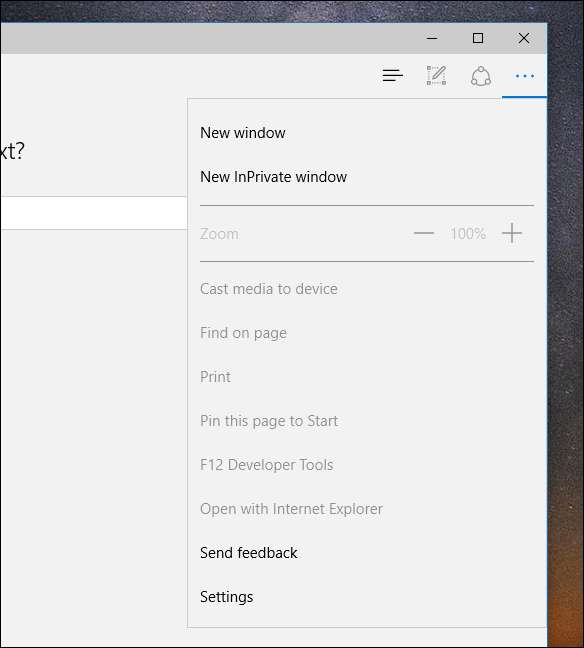
Ayarlar açıkken, "Tarama verilerini temizle" altında "Neyin temizleneceğini seçin" seçeneğini tıklayın.
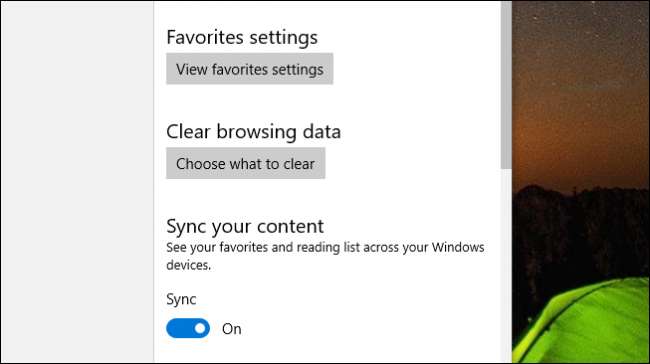
Şimdi vermen gereken bazı kararlar var. Burada şifreler ve form verileri gibi mutlaka temizlemek istemeyebileceğiniz bazı şeyler var, ancak "İndirme geçmişi" ni ve kesinlikle "Tarama geçmişi" ni seçmek isteyebilirsiniz.
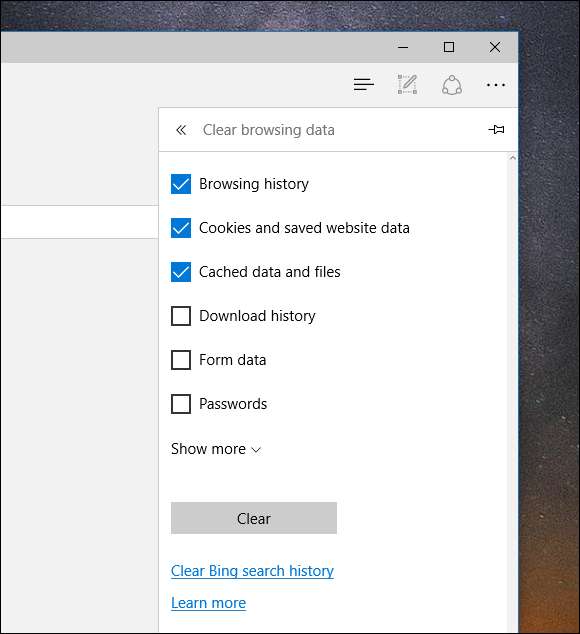
"Daha fazla göster" i tıklarsanız, daha da fazla seçenek görebilirsiniz, ancak çoğunlukla bunlarla gerçekten uğraşmanız gerekmeyecektir.
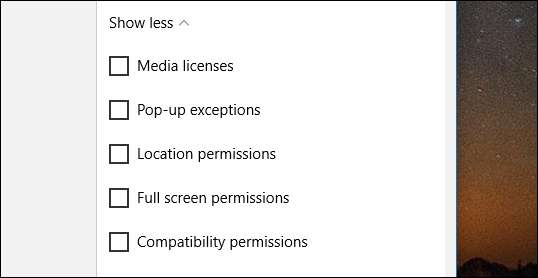
Tüm seçimlerinizi yaptıktan sonra "Temizle" düğmesini tıklayın ve göz atma geçmişiniz unutulmaya gönderilecektir. Unutmayın, web'e tekrar göz atmaya başlar başlamaz Edge geçmişinizi bir kez daha kaydetmeye başlayacak, bu yüzden biraz önce anlattığımız gibi geçmişinizi temizlemeye devam etmeniz gerekecek.
Tarama geçmişinizi temizlemenin daha hızlı bir yolu da var. Ayarları açmak yerine, üç noktanın solundaki üç çizgiye tıklayın. Buradan yalnızca göz atma geçmişinizi değil, indirme geçmişinizi de görebilir ve her ikisini birden, ya da tek seferde bir siteyi temizleyebilirsiniz.
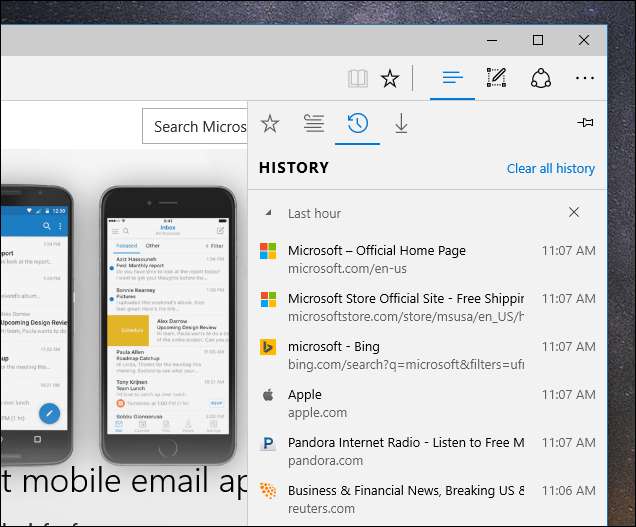
Bunu yapmak için, silmek istediğiniz öğenin üzerine gelmeniz ve ardından yanında görünen "X" işaretini tıklamanız yeterlidir.
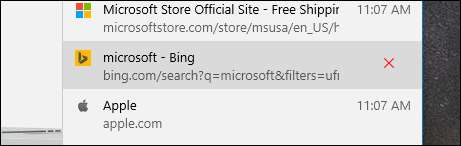
"Tüm geçmişi temizle" yi tıklarsanız, "Tarama geçmişini temizle" paneli (daha önce gösterilmektedir) dışarı kayar ve çerezler, form verileri vb. Dahil her şeyi silmeyi tekrar seçebilirsiniz.
Microsoft Edge'de göz atma geçmişinizi temizlemek için gereken tek şey bu. Nasıl yapılacağını öğrendikten sonra, diğer tarayıcılarda olduğu kadar basittir. Gizlilik konusunda biraz bilinçliyseniz, ancak tarayıcınızın gizlilik moduyla sınırlanmak istemiyorsanız, en azından göz atma ayak izinizi en aza indirmek ve meraklı gözlerden gizlemek için adımlar atabilirsiniz.







